Како уклонити позадину са слика на велико на иПхоне-у
Мисцелланеа / / April 02, 2023
Након објављивања иОС-а 16, можете уклонити позадину са слике на свом иПхоне-у. Не морате да инсталирате ниједну посебну апликацију за исто. Ова функција је доступна у самој апликацији Фотографије. Затим можете да делите ту слику са својим контактима.

Ако желите да уклоните позадину са више фотографија на вашем иПхоне-у, бирање једне по једне фотографије може бити досадан задатак. Да бисмо вам уштедели мало времена, показаћемо вам најефикаснији начин за уклањање позадине са слика на велико на вашем иПхоне-у.
Проверите верзију иОС-а
Ова функција уклањања позадине са слика доступна је у иОС-у 16. Пре него што почнете са корацима, предлажемо да проверите да ли има ажурирања софтвера на вашем иПхоне-у. Ево како да то урадите.
Корак 1: Отворите апликацију Подешавања на свом иПхоне-у.

Корак 2: Померите се надоле и идите на Генерал.

Корак 3: Додирните Ажурирање софтвера.

4. корак: Ако је ажурирање доступно, преузмите га и инсталирајте.
Како уклонити позадину са више слика
Док Апликација Фотографије омогућава вам да уклоните позадину са једне слике у исто време, апликација Датотеке на вашем иПхоне-у може помоћи да уклоните позадину са више слика истовремено. Ево како да то урадите.
Корак 1: Отворите апликацију Фотографије на свом иПхоне-у.

Корак 2: Изаберите све фотографије чије позадине желите да уклоните.
Корак 3: Када изаберете, додирните икону Дели у доњем левом углу.

4. корак: Померите се надоле по листи опција и додирните Сачувај у датотеке.

5. корак: Изаберите локацију или фасциклу са почетног екрана апликације Датотеке.

Корак 6: Додирните Сачувај у горњем десном углу да бисте сачували своје слике на тој локацији.

7. корак: Затворите апликацију Фотографије и отворите апликацију Датотеке на свом иПхоне-у.

Корак 8: Идите на локацију фасцикле где чувате своје фотографије.
9. корак: Додирните три тачке у горњем десном углу.

10. корак: Додирните Изабери са листе опција.
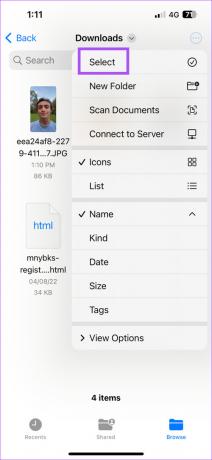
Корак 11: Изаберите све фотографије да бисте уклонили њихову позадину.

Корак 12: Када изаберете, додирните три тачке у доњем десном углу.

Корак 13: Додирните Уклони позадину са листе опција.

Видећете да ће за само неколико тренутака позадине бити уклоњене са тих слика и нове датотеке ће бити креиране у истој фасцикли.

Како променити формат датотеке слике у апликацији Филес
Након уклањања позадине са слике, датотека се чува у ПНГ формату. Ако имате много таквих слика сачуваних у ПНГ формату, то ће дугорочно утицати на интерну меморију вашег иПхоне-а. Али апликација Филес вам омогућава да конвертујете те ПНГ датотеке у ЈПЕГ формат. Ово је такође корисно ако на вашем иПхоне-у имате фотографије високог квалитета које су веће.
Ево како да конвертујете формат датотеке слике помоћу апликације Датотеке.
Корак 1: Отворите апликацију Датотеке на свом иПхоне-у.

Корак 2: Идите у фасциклу или локацију где се чувају ваше ПНГ датотеке са уклоњеним позадинама.
Корак 3: Додирните три тачке у горњем десном углу.

4. корак: Додирните Изабери са листе опција.

5. корак: Изаберите све ПНГ датотеке.

Корак 6: Додирните три тачке у доњем десном углу након што изаберете слике.

7. корак: Додирните Претвори слику са листе опција.

Корак 8: Изаберите ЈПЕГ под Формат датотеке у горњем левом углу.

9. корак: Изаберите величину слике по свом избору у горњем левом углу.

Након неколико тренутака, датотеке ће претворити ваше ПНГ датотеке у ЈПЕГ.

Бонус савет - Како претворити сликовну датотеку у ПДФ
Ево како можете да конвертујете датотеку слике у ПДФ формат помоћу апликације Датотеке на вашем иПхоне-у. Уверите се да је слика већ сачувана у апликацији Датотеке.
Корак 1: Отворите апликацију Датотеке на свом иПхоне-у.

Корак 2: Идите на локацију датотеке на којој је ваша слика сачувана.
Корак 3: Додирните три тачке у горњем десном углу.

4. корак: Додирните Изабери са листе опција.

5. корак: Изаберите датотеку коју желите да конвертујете.
Корак 6: Додирните три тачке у доњем десном углу.

7. корак: Изаберите Креирај ПДФ са листе опција.

ПДФ датотека ће бити креирана у апликацији Датотеке.
Више није потребна посебна апликација
Апликација Филес је олакшала уклањање позадине слике са више слика истовремено. Време је да се опростите од апликација трећих страна! Такође смо покрили кораке до уклоните позадину са слике на Мац-у помоћу апликације Превиев.
Последњи пут ажурирано 23. новембра 2022
Горњи чланак може садржати партнерске везе које помажу у подршци Гуидинг Тецх. Међутим, то не утиче на наш уреднички интегритет. Садржај остаје непристрасан и аутентичан.



